Файл: Методические указания по выполнению лабораторных работ для студентов очной формы обучения. Псков, Издво ПсковГУ, 2017. 50 с.doc
ВУЗ: Не указан
Категория: Не указан
Дисциплина: Не указана
Добавлен: 02.02.2024
Просмотров: 246
Скачиваний: 0
СОДЕРЖАНИЕ
Основные сведения об алгоритмах
Язык Паскаль и интегрированные среды разработки программ
Отладка и выполнение программы
Порядок выполнения лабораторных работ
Лабораторная работа № 1. Программирование формул
Лабораторная работа № 2. Ветвящиеся алгоритмы
Лабораторная работа № 3.Циклы с известным числом повторений
Лабораторная работа № 4.Циклы с заранее неизвестным числом повторений
Лабораторная работа № 5.Средства вывода. Таблицы
Лабораторная работа № 6.Двойные и кратные циклы
Лабораторная работа № 7.Сортировка массивов
Лабораторная работа № 8.Подпрограммы – функции
Лабораторная работа № 9.Подпрограммы – процедуры
Лабораторная работа № 10.Работа с файлами и строками
Лабораторная работа № 11. Динамические переменные. Списки
Лабораторная работа № 12.Графический режим монитора. Построение графиков
Приложение А. Основные стандартные функции
Варианты заданий приведены в табл.14.1.
Таблица 14.1. Варианты заданий
| № вар. | Тип данных | Тип списка |
| 1 | Целый | Кольцевой, двусвязный, с удалением маркера из специального пункта меню. |
| 2 | Вещественный | Двусвязный, с неудаляемым маркером начала списка |
| 3 | Логический | Кольцевой, движение вправо с удалением маркера из специального пункта меню. |
| 4 | Строка | Кольцевой, двусвязный, с удалением маркера из специального пункта меню. |
| 5 | Целый | Двусвязный, с удалением маркера из специального пункта меню |
| 6 | Вещественный | Кольцевой, движение влево с удалением маркера из специального пункта меню. |
| 7 | Логический | Кольцевой, двусвязный, с удалением маркера из специального пункта меню. |
| 8 | Строка | Двусвязный, с неудаляемым маркером начала списка |
| 9 | Целый | Кольцевой, движение вправо с удалением маркера из специального пункта меню. |
| 10 | Вещественный | Кольцевой, двусвязный, с удалением маркера из специального пункта меню. |
| 11 | Логический | Двусвязный, с удалением маркера из специального пункта меню |
| 12 | Строка | Кольцевой, движение влево с удалением маркера из специального пункта меню. |
| 13 | Целый | Кольцевой, двусвязный, с удалением маркера из специального пункта меню. |
| 14 | Вещественный | Двусвязный, с неудаляемым маркером начала списка |
| 15 | Логический | Кольцевой, движение вправо с удалением маркера из специального пункта меню. |
| № вар. | Тип данных | Тип списка |
| 16 | Строка | Кольцевой, двусвязный, с удалением маркера из специального пункта меню. |
| 17 | Целый | Двусвязный, с удалением маркера из специального пункта меню |
| 18 | Вещественный | Кольцевой, движение влево с удалением маркера из специального пункта меню. |
| 19 | Логический | Кольцевой, двусвязный, с удалением маркера из специального пункта меню. |
| 20 | Строка | Кольцевой, движение вправо с удалением маркера из специального пункта меню |
| 21 | Целый | Двусвязный, с неудаляемым маркером начала списка |
| 22 | Вещественный | Двусвязный, с удалением маркера из специального пункта меню |
| 23 | Логический | Кольцевой, движение влево с удалением маркера из специального пункта меню. |
| 24 | Строка | Кольцевой, двусвязный, с удалением маркера из специального пункта меню. |
| 25 | Вещественный | Кольцевой, движение вправо, с неудаляемым маркером начала списка |
| 26 | Логический | Кольцевой, двусвязный, с неудаляемым маркером начала списка |
| 27 | Целый | Кольцевой, движение вправо с удалением маркера из специального пункта меню. |
| 28 | Строка | Кольцевой, двусвязный, с удалением маркера из специального пункта меню. |
| 29 | Вещественный | Двусвязный, с неудаляемым маркером начала списка |
| 30 | Логический | Двусвязный, с удалением маркера из специального пункта меню |
Лабораторная работа № 12.
Графический режим монитора. Построение графиков
Целью работы является ознакомление с использованием функций графического режима работы монитора на примере построения графиков.
Так как Турбо-Паскаль разрабатывался под ОС MS DOS, то основным режимом работы монитора был текстовый. С появлением Windows 95 стал графический режим. Поэтому Турбо-Паскаль (так же, как и Free Pascal) ориентирован на работу в текстовом режиме. Так как модуль Graph в Турбо-Паскале и Free Pascal существенно различаются, то рассмотрим только модуль для Free Pascal.
Для перевода в графический режим необходимо выполнять определенные действия.
-
Подключить модуль Graph, в котором находятся все процедуры и функции графического режима монитора. Делается это с помощью описания подключаемых модулей:
Uses Graph
Это описание следует сразу же за заголовком программы.
-
Для перехода в графический режим (на месте блока в алгоритме «Очистка экрана») могут использоваться процедуры DetectGraph и InitGraph, например:
DetectGraph (driver,razmer);
InitGraph (driver,razmer,’’);
Здесь driver задает номер драйвера видеорежима, razmer – размер экрана в пикселях, оба параметра – целые. Последний параметр в InitGraph (пустая строка) задает шрифт по умолчанию. Эта пустая строка пишется всегда, так как дополнительные шрифты с Free Pascal не поставляются.
-
Затем задаются цвета фона и переднего плана (точек, линий, букв и т.д.), по умолчанию они соответственно черный и белый. Так как выводятся два графика, то их лучше всего обозначать разными цветами. Для установки цвета переднего плана используется процедура SetColor с одним целым параметром, который указывает цвет:
0 – черный;
1 – синий;
2 – зеленый;
3 – светло-синий;
4 – красный;
5 – фиолетовый;
6 – коричневый;
7 – светло-серый;
8 – серый;
9 – светло-синий;
10 – светло-зеленый;
11 – голубой;
12 – светло-коричневый;
13 – светло-фиолетовый;
14 – желтый;
15 – белый.
-
В модуле Graph много различных процедур и функций, предназначенных для рисования геометрических фигур. Кроме этого, координаты каждой фигуры могут быть как абсолютными, так и относительными. В этой лабораторной работе используются только абсолютные координаты и несколько процедур, например, такие:
OutTextXY(X0,Y0,Text)
Здесь Х0 – смещение по оси Х с начала координат,
Y0 – смещение соответственно по Y, обе целые,
Text – выводимый, начиная с указанной точки, текст.
Начало координат находится в левом верхнем углу, то есть увеличение значений по Y приводит не к подъему по оси, а к спуску.
Line(X0,Y0,X1,Y1)
Прямая линия с начальными координатами X0 и Y0, и конечными X1 и Y1.
PutPixel(X0,Y0,color)
Вывод точки (пикселя) на экран с указанными координатами и цветом.
Для Pascal АВС подключаемый модуль называется GraphABC. Кроме этого, пропускаются пункты 2 и 3.
Вместо процедуры OutTextXY используется TextOut с теми же параметрами. Процедура Line изменений не претерпела, процедура PutPixel заменена на SetPixel с теми же параметрами, кроме цвета. Цвет выбирается из списка предопределенных имен, описанных в справке по Pascal АВС: «Стандартные модули» > «Модуль GraphABC» > «Цветовые константы». Кроме этого, цвет линий и текста может быть установлен процедурой SetPenColor.
Требования к оформлению графиков функций.
Чтобы график не был, с одной стороны, с очень маленьким разрешением по высоте, с другой не вылезал за экран, необходимо функцию отмасштабировать. То есть сначала в программе вычисляются минимальное и максимальное значения, затем вручную они округляются в бόльшую по модулю сторону. Так как округление может производиться не обязательно по целым числам, то проще это сделать вручную, как описано в блок-схеме алгоритма к этой работе (рис.15.1).
График должен иметь заголовок и шкалы с указанием осей, засечек на шкалах и проставленными значениями. Обозначение осей абсцисс и ординат. То есть программа должна иметь, кроме общего цикла вывода графиков, ещё 2 цикла: по осям Х и Y.
Варианты графиков функций приводятся для разных ИСР на рис.15.2-15.4. Варианты заданий приведены в табл.15.1.

Рис.15.1. Общая блок-схема алгоритма вывода графиков функций.
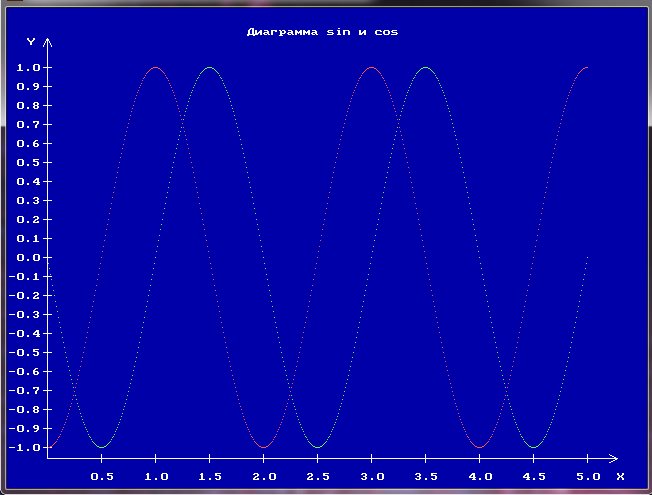
Рис. 15.2. Вариант вывода графиков с помощью модуля
Graph для Турбо-Паскаля.
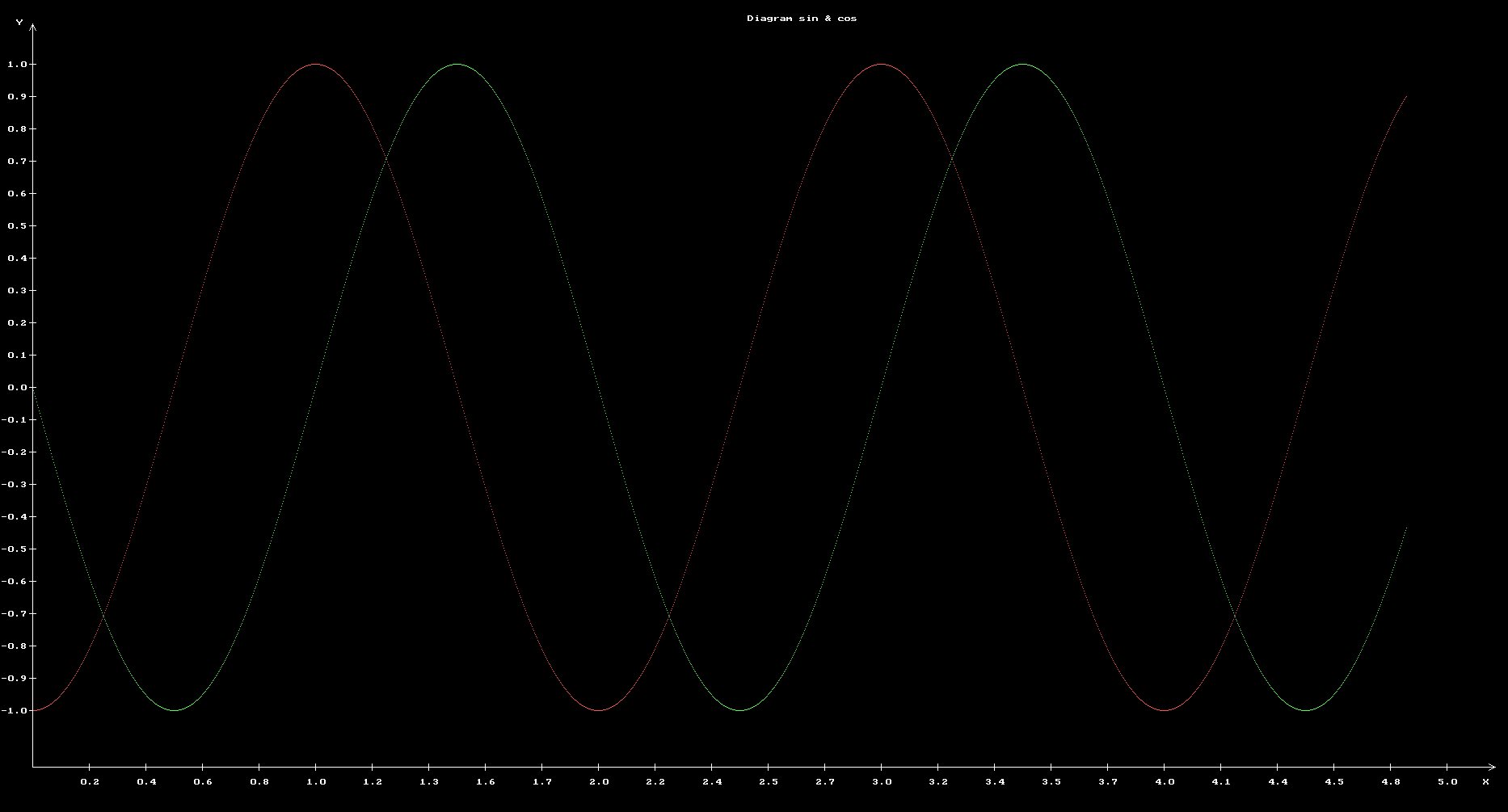
Рис. 15.3. Вариант вывода графиков с помощью модуля Graph для Free Pascal.
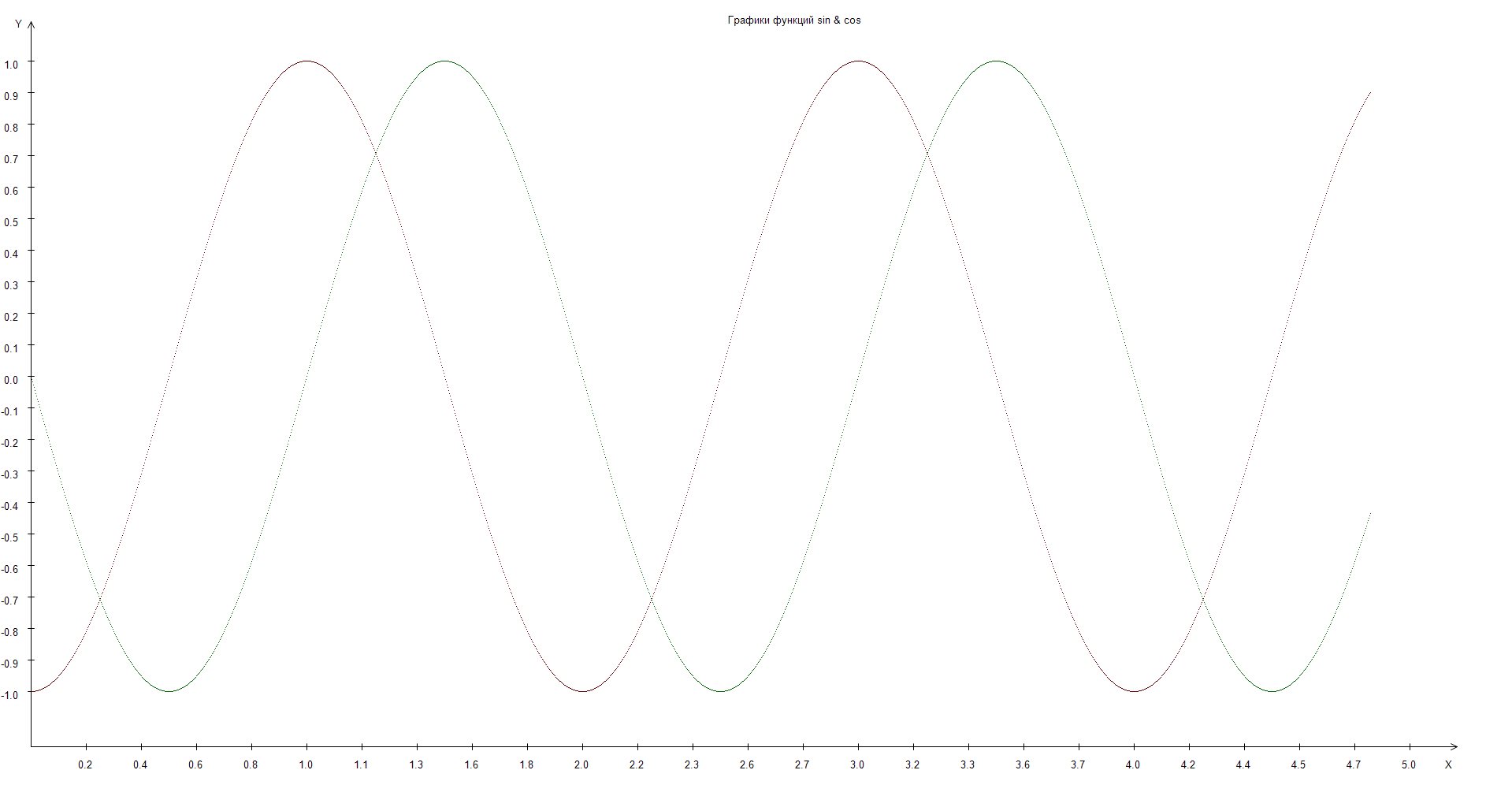
Рис. 15.4. Вариант вывода графиков с помощью модуля GraphABC для Pascal ABC.
Таблица 15.1. Варианты заданий
| № вар. | Функции | Начальное значение х | Конечное значение х |
| 1 | | 1 | 20 |
| 2 | | 0,05 | 1 |
| 3 | | 2 | 5 |
| 4 | | 20 | 100 |
| 5 | | 1 | 2 |
| 6 | | 0,6 | 1,5 |
| 7 | | 0 | 1 |
| 8 | | 1 | 5 |
| 9 | | 0,2 | 2 |
| 10 | | 0,1 | 2 |
| 11 | 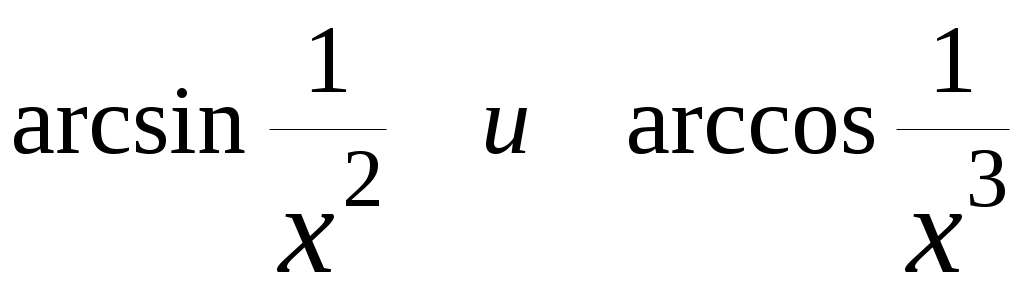 | 1,05 | 2 |
| 12 | | 0,1 | 1 |
| 13 | | 0,2 | 2 |
| 14 | | 0,5 | 4 |
| 15 | | 0,05 | 1 |
| № вар. | Функции | Начальное значение х | Конечное значение х |
| 16 | | 0,05 | 1 |
| 17 | | 1 | 10 |
| 18 | | 0,25 | 0,5 |
| 19 | | -1 | 1 |
| 20 | | -2 | 2 |
| 21 | | 0 | 100 |
| 22 | | 1 | 5 |
| 23 | | 1 | 2 |
| 24 | | 0 | 1 |
| 25 | | 0,1 | 1 |
| 26 | | 0 | 2 |
| 27 | | 1 | 3 |
| 28 | | 0,1 | 1,5 |
| 29 | | 0 | 2 |
| 30 | | 3 | 10 |

